我们在操作电脑的时候,常常会遇到玩dota不能全屏问题的处理方法,在操作win10电脑的过程中常常不知道怎么去解决win10系统玩dota不能全屏的问题,有什么好的方法去处理win10系统玩dota不能全屏呢?今天本站小编教您怎么处理此问题,其实只需要首先,同时按住win+R组合键,或者直接点击电脑左下角的"开始"然后切出运行窗口,输入“regedit”然后点击回车键;然后在注册表里依次找到:HKEY_LoCAL_MACHinE\sYsTEM\Controlset001\Control\Graphicsdrivers\Configuration,如图;然后点击鼠标右键选择“查找”;就可以完美解决了。下面就由小编给你们具体详解win10系统玩dota不能全屏的图文步骤:
方法/步骤
1:方法一:
①首先,同时按住win+R组合键,或者直接点击电脑左下角的"开始"然后切出运行窗口,输入“regedit”然后点击回车键;
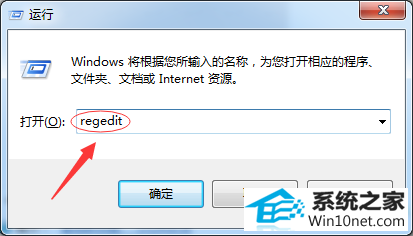
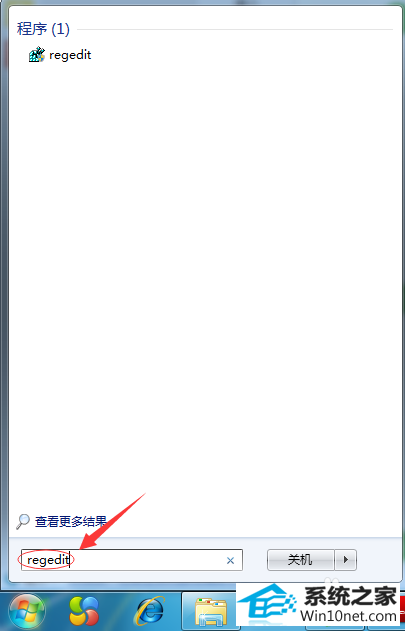
2:②然后在注册表里依次找到:HKEY_LoCAL_MACHinE\sYsTEM\Controlset001\Control\Graphicsdrivers\Configuration,如图;然后点击鼠标右键选择“查找”;
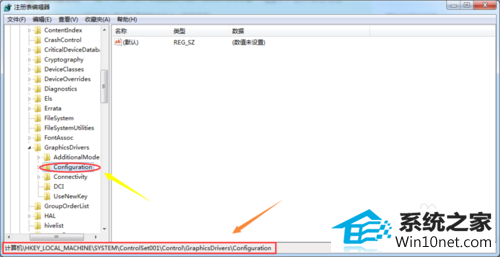

3:③然后在查找目标里输入"scaling",点击查找下一个以后,我们在右侧列表中找到scaling的数值数据,然后将系统默认的4改为3即可,见下图;修改以后重新启动游戏基本上都可以恢复到全屏;
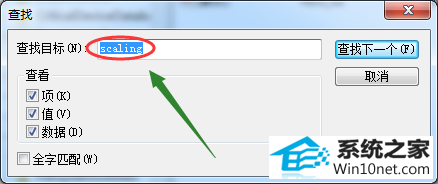

4:方法二:
①依旧使用以上的方法打开注册表,然后在注册表里以此定位到以下位置:\HKEY_CURREnT_UsER\software\Blizzard Entertainment\warcraft 3\Video,如图;
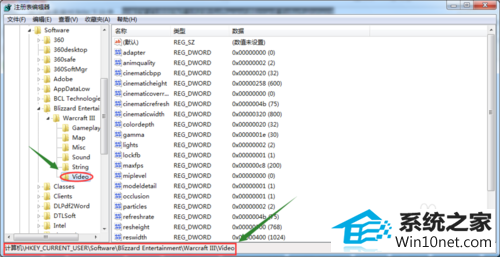
5:②然后在右侧对于的列表里,我们找到"reswidth"和"resheight"这两项,如图;然后双击将其分别改为300和400数值即可;
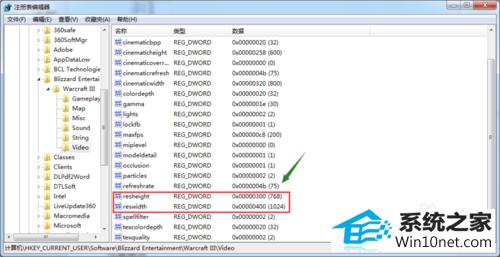
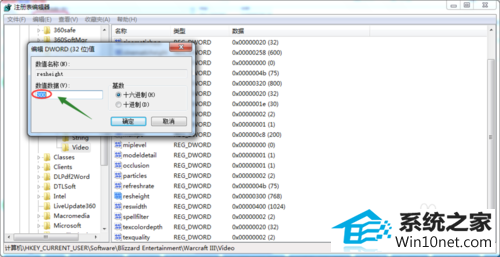
------分隔线------
- 相关系统
- Win10纯净版系统下载












